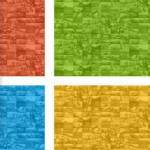prezi中文版下载 v6.15.1.0 破解版
免费软件- 软件大小:392M
- 软件语言:简体中文
- 更新时间: 2021-12-24
- 软件类型:国产软件
- 运行环境:win系统
- 软件等级 :
大雀下载地址
- 介绍说明
- 下载地址
- 相关推荐
起点提供prezi破解版下载,prezi是一款专业优秀的演示文稿软件。prezi中文版旨在为用户提供全面强大的文稿制作编辑和演示服务,界面直观清爽,能够进行快快速缩放操作,同时可以插入图片、视频、PDF等多种媒体素材,并采用系统性与结构性一体化的方式来进行演示,使得文稿展示更加生动自如,同时完美兼容PowerPoint文件,支持快速导入,更加高效灵活!

文档内容可以根据演示需求左右平移、放大局部细节或缩小以显示演示文档全貌。而所有的这些操作都无缝完成,不会给观众带来唐突感。用户需要制作文档时既可以选择使用该网站收集的模版和主题,也可以完全自由创作。与PowerPoint不同的是,Prezi可以任意插入你想展现出来的各种图片、视频、Youtube视频、PDF文件,甚至更多你想展现的其他内容。除在线演示功能外,Prezi还支持文档离线编辑或演示,也支持即时会议协作功能。
2、顶部中心菜单。保存、撤销、重做、Prezi会议、打印、帮助和退出。
3、泡泡菜单。查找所需的工具。
4、变换罗盘。您可以使用这个简单的工具轻松地调整对象的大小、方位等。
5、文本编辑器。编写文本及选择样式。
6、导航菜单。进入放映模式显示和控制你的演示稿。
7、缩放按钮。放大和缩小可视范围。
8、路径侧边栏。在这里你可以浏览演示稿在Prezi画布上的运动流程,也可以通过点击侧边栏最上边的图片显示整个Prezi画布。

1、效果新颖:对于看ppt审美疲劳的人来说,有眼前一亮的效果。
2、外观干净:由于缺乏创新,现在的商务ppt模板已经开始往颜色花哨方向畸形发展了,Prezi的背景就是白纸,但出彩的动画效果又起到了画龙点睛的作用,比起白板ppt看起来更有诚意。
3、制作简单:简单的操作,即可制作出富有创意的报告文件,性价比十分高。
Prezi Pro缺点:
1、缺乏变化:效果说白了也就这些,比ppt可塑性低 很多。
2、功能简单:基本图形只有箭头、手绘曲线、frame;动画效果简陋,每个模板顶多用3种字符样式,字体、颜色都规定好的,没有选择。
3、左下角有广告,只能在线做,去广告、用offline版要掏钱(破解版无需掏钱。可放心使用^_^)。
F - 绘制帧。再次按下此键可更改帧类型(括弧帧,圆形帧,矩形帧或不可见帧)。
L - 插入文件到你的画布上(图片,视频,PDF,SWF)。
S - 绘制形状。再次按下此键可改变形状类型(箭头,线条,矩形,圆形,三角形)。
P - 转到路径模式
1 - 放大
2 - 缩小
3 - 顺时针旋转
4 - 逆时针旋转
Delete, Backspace - 删除选定的对象
左键,右键,上键,下键 - 移动选择的物体1像素
SHIFT + 左键,右键,上键,下键 - 移动选择的物体10像素
ALT + 鼠标/触控板移动 - 移动,调整大小,或不改变该帧的内容来旋转帧。
CTRL + S - 保存prezi
CTRL + Z - 撤消上一个操作
CTRL + Y - 重做上次撤消的操作CTRL + D - 重复所选对象
CTRL + C - 复制所选对象
CTRL + V - 粘贴复制的对象
CTRL + SHIFT + M - 切换屏幕比例:4:3,16:9或者关闭。
CTRL + SHIFT + C - 打开 CSS 编辑器。
CTRL + SHIFT + D - 重复和翻转你的内容,创建内容的镜像版本(适用于图像和箭头,而不是文本)。
CTRL - 平移画布不会意外选择帧的对象。
Esc - 完成当前操作或关闭打开的对话框
Space - 进入演示模式
Space then 0 - 在全屏模式下进入演示模式
演示的快捷键
右键, 左键 - 沿路径向前和向后移动
上键, 下键 - 智能放大或缩小
B - 黑屏(移动鼠标或按任意键回到演示)
Q - 启用激光指示器(仅在演示模式下可用)
空格键 - 沿着路径前进(仅在全屏演示模式下可用)
上一页键,下一页键 - 在路径上向前和向后移动(不仅仅是在全屏幕模式下)
Escape - 结束演示
请先在本站下载prezi工具
下载完成以后,我们开始点击安装文件开始安装。

选择语言,默认的为英文,很遗憾地说,目前暂时缺乏中文版本的prezi,网络上提到所谓的中文补丁也是有问题的,请不要随意使用。当然还有另外几种语言,假设你觉得懂得日文或韩文之类,不妨使用。本文选择的是English版本。


点击下一步以后,是程序内部解压,然后是开始安装界面,选择next,然后选择同意协议“I accept...”开头的,然后点install继续



程序开始安装,这个过程除了等待还是等待,给点耐心咯。最后弹出的是“Prezi install successfully”则表示安装成功了。这时候桌面应该生成了一个prezi的蓝色图表的快捷方式。而prezi则默认安装在C盘C:\Program Files\Prezi目录下(不同系统可能路径有所不同)


双击打开桌面的prezi快捷方式,首先看到的是prezi的登录界面。这里解释一下,desktop版本的prezi其实不需要在线使用的,但一开始要在线登录验证,以确定你的角色(目前有普通、教育版、付费等等角色,需要在线登录判断)。当然,我们这个时候可能还没账号,所以下面将教大家申请“教育账号”,为什么选择教育账号而不是普通账号,因为教育账号功能限制更少。

点击上一步截图的“”Sign in now“,会直接弹出官方网站的注册页面,我们看到三种颜色的账号类型,先别急着点击,我们将滚动条往下拉一下,找到截图二看到的”“Students & Teachers”,然后看到下面一行浅蓝色可以点击的超链文字“Educational licenses”,即“教育授权”。


点击后触发一个新页面,这个时候是不是跟上一步的截图很类似,其实是不同的,你看清楚没,有“Licenses for students and teachers”字样,即是“适合教师和学生专用授权”。我们点击靠左边的绿色按钮“Continue”开展教育账号注册。

首先弹出的是要你输入电子邮箱账号。原则上要求必须得是高校的带 edu结尾的电子邮箱账号,但实验证明,qq邮箱其实也是可以充当验证的,我们这里就输入QQ邮箱账号。再点蓝色的“verify”按钮进入下一步。

这个时候需要填写更多关于大学的信息。包含你的大学、所在国家、还有你学校 的官方网址。请注意全部输入英文的,至于你不知道学校的英文怎么填写,那么请求教百度翻译。请记得最后的学校网址,必须得是带edu字样的,不要单纯选择什么.com或是.net之类的。填写完成拉到底端,勾选那个信息确认的选择框,然后点击蓝色的“continue”进入下一步。


提示已经发送确认邮件到你的QQ邮箱了。

登录QQ邮箱,一般有几分钟延迟,你就耐性等等,或者到广告或垃圾箱看看有没有被屏蔽了。点击邮件当中需要确认账号的链接。

这个时候又回到官方页面,还有一些个人信息需要填写,具体参考我截图,有中文注解。填写完点击“sign”隔壁的小勾,并且点蓝色的“sign in”就成功了。如果你看到后一个截图的界面,说明是已经进入网页版本的prezi。注册成功。


回到你刚才自己电脑打开的prezi登录界面,输入好注册用的QQ邮箱账号和你设定的prezi密码。登录。

这里你可以看到有一个提示剩余29天的试用时间,还有提示有新版本可以升级,我们都不要理睬(每一次登录都参考这个),请参考我截图点击方式。



最后就进入了desktop版本的界面了。

2、用破解文件(PreziNext.Windows.Core.dll)替换安装目录下的同名文件,这也就可以破解

3.增加文字库,prezi由于是国外软件,不自带中文字体库,将第一个文件里的文件全复制到prezi的同名文件夹里即可

破解成功后到期时间永远在后一天,切记不要更新,会失效
打开Prezi软件,初次登录会提示你输入邮箱和密码;

输入邮箱和密码后点log in(登录);

登录成功,进入Prezi的工作界面;

点File(文件),New local prezi(新建本地prezi);

出现很多template(模板);

我们选择第一个Take Flight(起飞),然后选择Use template(应用模板),它左边灰色的选项是新建一个空白的Prezi;

开始载入模板;

模板载入成功;

我们可以选择第一张幻灯片,在"Click to add Title"(点击添加标题)添加标题;

输入标题“How to study English well?",通过这个标签我们可以设置标题,子标题,正文,设置文字大小,加黑,倾斜,对齐方式等;

点击下一张幻灯片,就会出现第二张幻灯片的编辑界面;

输入标题“Words"和正文“You should remember enough words as much as you can";

编辑完毕再点一下左边的第三张幻灯片,开始编辑第三张;

输入标题和正文;

用同样的方法,根据需要做好其它的页面;


制作完毕,点按保存按钮将文稿保存。

进入Prezi编辑页面,点击画布侧边缘中间的“小锁”解锁画布。(解锁完成后,可以通过鼠标滑轮实现画面的缩放和路径的编辑)

点击整个画布预览图下方,“+Add”后面的笔形按钮,进入路径和动画的编辑。

选择需要设置淡入动画的单个路径,点击左侧预览图(不要在画布上随意乱的,会添加一些不需要的路径)

点击路径预览图数字后面的“星形”图标,或者点击画布框架上面的星形图标。

点击星形按钮后会发现仅显示单个框架里的内容,其他的被隐藏(不可编辑),此时就可以设置自己想要的淡入动画。
Prezi的淡入动画相对比较单一,只能够实现点击显示,只有顺序上的区分而已。

对每个对象的出现顺序单击排序(左侧会出现星形序号),如果想要几个对象同时出现,提前将他们组合。

如果顺序错误,可以点击文字(或图片)左侧的星形按钮实现删除,修改后确保顺序无误。

点击右上角的播放按钮,实现预览,动画自动淡入,单个时长为1秒(正式播放时需要手动点击才能播放)

播放没有任何问题后,点击右上角的“Done”保存动画。如果不满意或者想取消动画点击左上角的“Reset”按钮即可。(完成后,在此点击“笔形”按钮推出编辑,然后可以进入正式的演示看看效果)


【基本介绍】
Prezi,是一种主要通过缩放动作和快捷动作使想法更加生动有趣的演示文稿软件。它打破了传统Powerpoint的单线条时序,采用系统性与结构性一体化的方式来进行演示,以路线的呈现方式,从一个物件忽然拉到另一个物件,配合旋转等动作则更有视觉冲击力。通过多终端(web网页端、Windows和Mac桌面端、ipad和iphone移动端)创建、编辑文稿,从而帮助你开拓思路、并使想法之间的联系更加明确清晰。文档内容可以根据演示需求左右平移、放大局部细节或缩小以显示演示文档全貌。而所有的这些操作都无缝完成,不会给观众带来唐突感。用户需要制作文档时既可以选择使用该网站收集的模版和主题,也可以完全自由创作。与PowerPoint不同的是,Prezi可以任意插入你想展现出来的各种图片、视频、Youtube视频、PDF文件,甚至更多你想展现的其他内容。除在线演示功能外,Prezi还支持文档离线编辑或演示,也支持即时会议协作功能。
【软件功能】
1、可缩放的Prezi空间。将您的文本、图片、视频放在Prezi画布上,您可以放大也可以缩小,Prezi也会帮助您在创作时定位一个合适的大小。2、顶部中心菜单。保存、撤销、重做、Prezi会议、打印、帮助和退出。
3、泡泡菜单。查找所需的工具。
4、变换罗盘。您可以使用这个简单的工具轻松地调整对象的大小、方位等。
5、文本编辑器。编写文本及选择样式。
6、导航菜单。进入放映模式显示和控制你的演示稿。
7、缩放按钮。放大和缩小可视范围。
8、路径侧边栏。在这里你可以浏览演示稿在Prezi画布上的运动流程,也可以通过点击侧边栏最上边的图片显示整个Prezi画布。

【软件优缺点】
Prezi Pro优点:1、效果新颖:对于看ppt审美疲劳的人来说,有眼前一亮的效果。
2、外观干净:由于缺乏创新,现在的商务ppt模板已经开始往颜色花哨方向畸形发展了,Prezi的背景就是白纸,但出彩的动画效果又起到了画龙点睛的作用,比起白板ppt看起来更有诚意。
3、制作简单:简单的操作,即可制作出富有创意的报告文件,性价比十分高。
Prezi Pro缺点:
1、缺乏变化:效果说白了也就这些,比ppt可塑性低 很多。
2、功能简单:基本图形只有箭头、手绘曲线、frame;动画效果简陋,每个模板顶多用3种字符样式,字体、颜色都规定好的,没有选择。
3、左下角有广告,只能在线做,去广告、用offline版要掏钱(破解版无需掏钱。可放心使用^_^)。
【常用快捷键】
编辑快捷键F - 绘制帧。再次按下此键可更改帧类型(括弧帧,圆形帧,矩形帧或不可见帧)。
L - 插入文件到你的画布上(图片,视频,PDF,SWF)。
S - 绘制形状。再次按下此键可改变形状类型(箭头,线条,矩形,圆形,三角形)。
P - 转到路径模式
1 - 放大
2 - 缩小
3 - 顺时针旋转
4 - 逆时针旋转
Delete, Backspace - 删除选定的对象
左键,右键,上键,下键 - 移动选择的物体1像素
SHIFT + 左键,右键,上键,下键 - 移动选择的物体10像素
ALT + 鼠标/触控板移动 - 移动,调整大小,或不改变该帧的内容来旋转帧。
CTRL + S - 保存prezi
CTRL + Z - 撤消上一个操作
CTRL + Y - 重做上次撤消的操作CTRL + D - 重复所选对象
CTRL + C - 复制所选对象
CTRL + V - 粘贴复制的对象
CTRL + SHIFT + M - 切换屏幕比例:4:3,16:9或者关闭。
CTRL + SHIFT + C - 打开 CSS 编辑器。
CTRL + SHIFT + D - 重复和翻转你的内容,创建内容的镜像版本(适用于图像和箭头,而不是文本)。
CTRL - 平移画布不会意外选择帧的对象。
Esc - 完成当前操作或关闭打开的对话框
Space - 进入演示模式
Space then 0 - 在全屏模式下进入演示模式
演示的快捷键
右键, 左键 - 沿路径向前和向后移动
上键, 下键 - 智能放大或缩小
B - 黑屏(移动鼠标或按任意键回到演示)
Q - 启用激光指示器(仅在演示模式下可用)
空格键 - 沿着路径前进(仅在全屏演示模式下可用)
上一页键,下一页键 - 在路径上向前和向后移动(不仅仅是在全屏幕模式下)
Escape - 结束演示
【安装注册】
prezi安装与教育账号注册激活教程请先在本站下载prezi工具
下载完成以后,我们开始点击安装文件开始安装。

选择语言,默认的为英文,很遗憾地说,目前暂时缺乏中文版本的prezi,网络上提到所谓的中文补丁也是有问题的,请不要随意使用。当然还有另外几种语言,假设你觉得懂得日文或韩文之类,不妨使用。本文选择的是English版本。


点击下一步以后,是程序内部解压,然后是开始安装界面,选择next,然后选择同意协议“I accept...”开头的,然后点install继续



程序开始安装,这个过程除了等待还是等待,给点耐心咯。最后弹出的是“Prezi install successfully”则表示安装成功了。这时候桌面应该生成了一个prezi的蓝色图表的快捷方式。而prezi则默认安装在C盘C:\Program Files\Prezi目录下(不同系统可能路径有所不同)


双击打开桌面的prezi快捷方式,首先看到的是prezi的登录界面。这里解释一下,desktop版本的prezi其实不需要在线使用的,但一开始要在线登录验证,以确定你的角色(目前有普通、教育版、付费等等角色,需要在线登录判断)。当然,我们这个时候可能还没账号,所以下面将教大家申请“教育账号”,为什么选择教育账号而不是普通账号,因为教育账号功能限制更少。

点击上一步截图的“”Sign in now“,会直接弹出官方网站的注册页面,我们看到三种颜色的账号类型,先别急着点击,我们将滚动条往下拉一下,找到截图二看到的”“Students & Teachers”,然后看到下面一行浅蓝色可以点击的超链文字“Educational licenses”,即“教育授权”。


点击后触发一个新页面,这个时候是不是跟上一步的截图很类似,其实是不同的,你看清楚没,有“Licenses for students and teachers”字样,即是“适合教师和学生专用授权”。我们点击靠左边的绿色按钮“Continue”开展教育账号注册。

首先弹出的是要你输入电子邮箱账号。原则上要求必须得是高校的带 edu结尾的电子邮箱账号,但实验证明,qq邮箱其实也是可以充当验证的,我们这里就输入QQ邮箱账号。再点蓝色的“verify”按钮进入下一步。

这个时候需要填写更多关于大学的信息。包含你的大学、所在国家、还有你学校 的官方网址。请注意全部输入英文的,至于你不知道学校的英文怎么填写,那么请求教百度翻译。请记得最后的学校网址,必须得是带edu字样的,不要单纯选择什么.com或是.net之类的。填写完成拉到底端,勾选那个信息确认的选择框,然后点击蓝色的“continue”进入下一步。


提示已经发送确认邮件到你的QQ邮箱了。

登录QQ邮箱,一般有几分钟延迟,你就耐性等等,或者到广告或垃圾箱看看有没有被屏蔽了。点击邮件当中需要确认账号的链接。

这个时候又回到官方页面,还有一些个人信息需要填写,具体参考我截图,有中文注解。填写完点击“sign”隔壁的小勾,并且点蓝色的“sign in”就成功了。如果你看到后一个截图的界面,说明是已经进入网页版本的prezi。注册成功。


回到你刚才自己电脑打开的prezi登录界面,输入好注册用的QQ邮箱账号和你设定的prezi密码。登录。

这里你可以看到有一个提示剩余29天的试用时间,还有提示有新版本可以升级,我们都不要理睬(每一次登录都参考这个),请参考我截图点击方式。



最后就进入了desktop版本的界面了。

【破解方法】
1、先安装Prezi主程序,安装完成后不要打开Prezi2、用破解文件(PreziNext.Windows.Core.dll)替换安装目录下的同名文件,这也就可以破解

3.增加文字库,prezi由于是国外软件,不自带中文字体库,将第一个文件里的文件全复制到prezi的同名文件夹里即可

破解成功后到期时间永远在后一天,切记不要更新,会失效
【使用教程】
Prezi制作演示文稿教程打开Prezi软件,初次登录会提示你输入邮箱和密码;

输入邮箱和密码后点log in(登录);

登录成功,进入Prezi的工作界面;

点File(文件),New local prezi(新建本地prezi);

出现很多template(模板);

我们选择第一个Take Flight(起飞),然后选择Use template(应用模板),它左边灰色的选项是新建一个空白的Prezi;

开始载入模板;

模板载入成功;

我们可以选择第一张幻灯片,在"Click to add Title"(点击添加标题)添加标题;

输入标题“How to study English well?",通过这个标签我们可以设置标题,子标题,正文,设置文字大小,加黑,倾斜,对齐方式等;

点击下一张幻灯片,就会出现第二张幻灯片的编辑界面;

输入标题“Words"和正文“You should remember enough words as much as you can";

编辑完毕再点一下左边的第三张幻灯片,开始编辑第三张;

输入标题和正文;

用同样的方法,根据需要做好其它的页面;


制作完毕,点按保存按钮将文稿保存。

【使用技巧】
prezi如何制作淡入动画进入Prezi编辑页面,点击画布侧边缘中间的“小锁”解锁画布。(解锁完成后,可以通过鼠标滑轮实现画面的缩放和路径的编辑)

点击整个画布预览图下方,“+Add”后面的笔形按钮,进入路径和动画的编辑。

选择需要设置淡入动画的单个路径,点击左侧预览图(不要在画布上随意乱的,会添加一些不需要的路径)

点击路径预览图数字后面的“星形”图标,或者点击画布框架上面的星形图标。

点击星形按钮后会发现仅显示单个框架里的内容,其他的被隐藏(不可编辑),此时就可以设置自己想要的淡入动画。
Prezi的淡入动画相对比较单一,只能够实现点击显示,只有顺序上的区分而已。

对每个对象的出现顺序单击排序(左侧会出现星形序号),如果想要几个对象同时出现,提前将他们组合。

如果顺序错误,可以点击文字(或图片)左侧的星形按钮实现删除,修改后确保顺序无误。

点击右上角的播放按钮,实现预览,动画自动淡入,单个时长为1秒(正式播放时需要手动点击才能播放)

播放没有任何问题后,点击右上角的“Done”保存动画。如果不满意或者想取消动画点击左上角的“Reset”按钮即可。(完成后,在此点击“笔形”按钮推出编辑,然后可以进入正式的演示看看效果)

下载地址
- PC版
- 电信高速下载
- 联通高速下载
- 广东电信下载
- 山东电信下载
默认解压密码:www.daque.cn
如需解压,请在本站下载飞压软件进行解压!